人像后期处理必备PhotoshopCS5总笔记.docx
《人像后期处理必备PhotoshopCS5总笔记.docx》由会员分享,可在线阅读,更多相关《人像后期处理必备PhotoshopCS5总笔记.docx(16页珍藏版)》请在冰豆网上搜索。
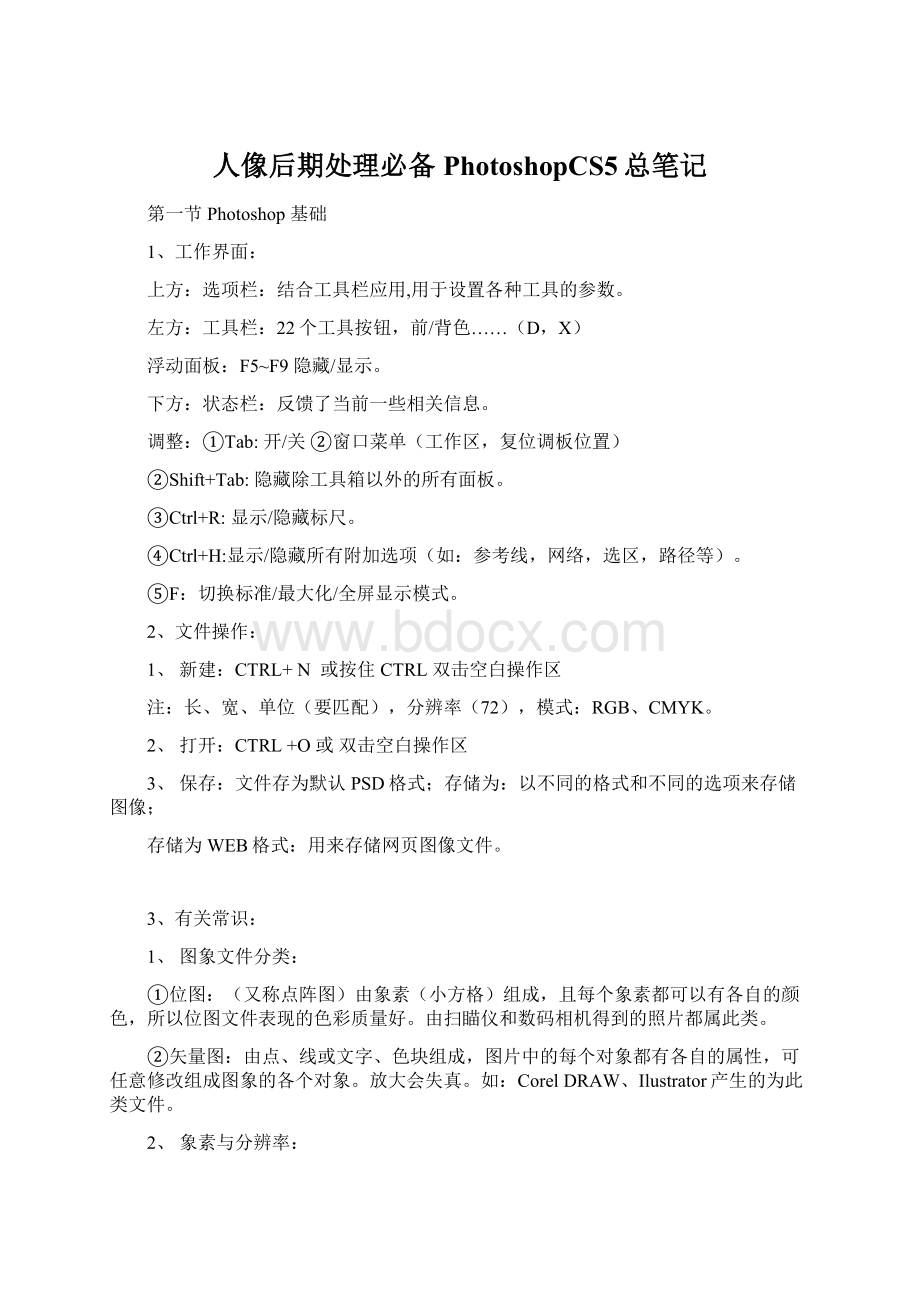
人像后期处理必备PhotoshopCS5总笔记
第一节Photoshop基础
1、工作界面:
上方:
选项栏:
结合工具栏应用,用于设置各种工具的参数。
左方:
工具栏:
22个工具按钮,前/背色……(D,X)
浮动面板:
F5~F9隐藏/显示。
下方:
状态栏:
反馈了当前一些相关信息。
调整:
①Tab:
开/关②窗口菜单(工作区,复位调板位置)
②Shift+Tab:
隐藏除工具箱以外的所有面板。
③Ctrl+R:
显示/隐藏标尺。
④Ctrl+H:
显示/隐藏所有附加选项(如:
参考线,网络,选区,路径等)。
⑤F:
切换标准/最大化/全屏显示模式。
2、文件操作:
1、新建:
CTRL+N或按住CTRL双击空白操作区
注:
长、宽、单位(要匹配),分辨率(72),模式:
RGB、CMYK。
2、打开:
CTRL+O或双击空白操作区
3、保存:
文件存为默认PSD格式;存储为:
以不同的格式和不同的选项来存储图像;
存储为WEB格式:
用来存储网页图像文件。
3、有关常识:
1、图象文件分类:
①位图:
(又称点阵图)由象素(小方格)组成,且每个象素都可以有各自的颜色,所以位图文件表现的色彩质量好。
由扫瞄仪和数码相机得到的照片都属此类。
②矢量图:
由点、线或文字、色块组成,图片中的每个对象都有各自的属性,可任意修改组成图象的各个对象。
放大会失真。
如:
CorelDRAW、Ilustrator产生的为此类文件。
2、象素与分辨率:
①象素(pix):
是组成位图文件的基本元素。
文件包含象素数目越多,文件质量越好,文件体积越大。
②分辨率(ppi):
单位面积内所包含的象素的个数。
如:
72象素/英寸,则表示在一平方英寸内显示72*72个象素。
分辨率越高,文件输出质量越好,文件体积越大。
☼常规:
一般印刷品分辨率为150~200,高档画册分辨率为350以上,大幅的喷绘广告1M以内分辨率为70~100,巨幅喷绘分辨率为25,多媒体显示图象为72ppi。
4、工具的应用:
选框类、编辑类、修饰类、路径类。
1、选框类:
产生不同形状的选区。
①几何形状(M):
矩形、椭圆、单行、单列
注:
按住shift产生正方形,正圆。
按住alt+shift确定中心点,产生选框。
按住shift增加/扩大选区。
按住ALT减小/减少选区。
按住ALT+CTRL,拖动,复制选区内容。
变换选区:
在选区内部右击,单击“变换选区”,或:
ALT+S+T,变换成功后,回车。
取消选区:
CTRL+D
前景色填充:
alt+backspace
背景色填充:
ctrl+delete
撤消:
一步:
CTRL+Z多步:
CTRL+ALT+Z
反选:
CTRL+SHIFT+I
移动选区:
指向选区内部,拖,或用键盘方向键微移1象素,按shift移10象素。
复制:
按拄ALT+CTRL,复制选区内容
图层间选区运算:
加选:
ALT+Shift减选:
Ctrl+ALT交叉:
Ctrl+Shift+ALT
②移动(V):
移动选框内容,当前层,不同文件中是复制,可以设置将N个图层以某种方式对齐(选项栏中)。
③套索(L):
自由形状(ESC取消),多边形(Delete删除节点),磁性(自动吸附象素值反差大的象素)。
④魔棒(W):
选择颜色相近的区域。
(注意:
选项栏中的容差值,值越大面积越广。
)
⑤裁切(C):
确定大小后,回车。
裁掉图象多余部分。
☼常规:
在广告制作中,通常用PS来完成图像处理工作,大量文字编排通常用排版软件(如Pagemaker)和矢量图(如:
Illustrator)软件来完成。
流程:
PS中完成图像处理,转为CMYK模式,保存为TIFF格式;再到Pagemaker中建同样尺寸文件,置入PS中保存的TIFF格式文件。
要求:
熟悉PHOTOSHOP环境,熟练掌握选框工具及快捷键。
上机练习:
制作摩托罗拉标志。
第二节编辑工具的应用
功能:
对图象中的象素进行编辑修改。
画笔(B):
F5打开画笔控制面板。
可修改、载入、复位、自定义画笔。
硬度:
表示画笔的发散效果程度。
圆度:
画笔所画形状长宽比。
间距:
调整画笔所画形状之间距离。
默认为随机。
动态画笔:
可设置画笔的动态效果(如大小、角度抖动,退色效果等)
动态颜色:
设置画笔的颜色流动性。
自定义画笔:
用选框选定图案,“编辑”菜单下“定义画笔”。
画直线或多边形:
按住shift
铅笔:
绘制不同粗细的硬线条,画法与毛笔相似。
自动抹掉:
将当前色涂为背景色,但绘制时的开始点颜色必须和前景色相同。
橡皮擦(E):
A、橡皮擦:
将当前色彩擦为背景色或透明。
B、背景橡皮擦:
将擦过的区域为空白。
不连续:
擦除所有同色区域中的所有图象。
临近:
只擦除同色相邻的区域图像。
查找边缘:
擦除时保留该图象的边缘。
容差:
数字越大擦除范围越广。
保护前景色:
当前前景色不被擦。
取样:
连续:
橡皮擦经过的区域都被擦。
一次:
将橡皮擦单击时的颜色定为基准颜色。
与该色彩接近的被擦。
背景色板:
以当前背景色为基准颜色,与背景色接近的色彩都会被擦除。
C、魔术擦除:
擦除颜色相近的一片区域。
④渐变:
实现色彩变化的过程,可以载入或自定义颜色渐变。
渐变形状:
线型,圆形,角度,对称,菱形。
油漆桶:
填充颜色相近的一片区域。
上机练习:
制作禁烟标志(熟练选框工具,渐变工具)
第三节修补及文字工具
历史记录画笔:
A、快照功能:
打开图象文件时,自动将当前图象的状态暂时保存一份到内存中,以方便后面的撤消和对照之用。
注:
可将当前状态新建快照及创建一新图象文件。
(“历史记录”面板底部的按钮)
B、历史记录画笔功能:
根据历史记录面板的定位,对以下的记录擦除部分区域的操作效果。
(对下有效)
⑥图章(S):
仿制图章:
先按住ALT单击目标象素(刻章,复制象素),再到目标位置单击或拖。
对齐:
复制图象时以参考点开始连续复制图象,反之总是以参考点为复制目标。
注:
对于照片在拍摄或冲洗过程中有退色或脱落的现象时,可以使用该工具修补。
B、图案图章:
先用矩形选框选择目标区域,再“编辑”菜单,“定义图案”,再到目标位置反复拖。
用于对某图案进行有序重复。
常规用法同画笔。
注:
定义图案时,必须用矩形选框,而且羽化值为0。
渐变(G):
对目标区域实现某些色彩渐变的填充。
可以载入或自定义颜色渐变。
渐变形状:
线型,圆形,角度,对称,菱形。
油漆桶:
填充颜色相近的一片区域,注意容差值。
⑧修复及修补工具(J):
能够在不改变原图象的明暗、光照、纹理等属性的前提下,清除图象上的杂质、刮痕及褶皱。
修复:
按住ALT,单击目标参考点,再到要修补的目标处擦。
(若要准确修复,要将图象局部放大)
修补:
选择要修补的区域,移动选区到参考点则可。
⑨文字工具(T):
产生实心字和文字选区。
实心字:
会产生文字层,可以应用“样式”修饰,可根据路径形状排版。
文字选区:
可以填充或描边或转换为路径。
上机练习:
仔细修复旧照片
第四节图像修饰及辅助工具
模糊、锐化、涂抹:
模糊:
减小图象象素之间的差异。
锐化:
增强图象象素之间的差异。
涂抹:
使图象象素朝目标方向延伸。
例:
利用涂抹工具做胶囊体。
减淡:
使图象变亮。
加深:
使图象变暗。
海绵:
去色彩饱和度/加色彩饱和度。
注:
选项栏中的“范围”,设置作用象素范围。
如:
高光:
则只对图象中的高光色调象素起调整作用。
注释工具:
可以产生文字或声音注解。
吸管:
引用目标象素色彩。
(使之成为前景色)
取样:
获取目标象素的颜色值。
度量:
量出两点之间的一些信息(角度,距离,宽度,高度,坐标)
抓手:
在任何工具上按下空格键不放,都能使用该功能。
放大:
CTRL+加号缩小:
CTRL+减号
前景色/背景色:
交换:
X默认:
D
显示模式:
标准,最大化,全屏(F)
标准模式/快速蒙板模式:
快速蒙板模式用于修改,完善选区的形状(双击,然后用画笔工具完成对选区的精确修改,白色扩张,黑色减少)。
快速抽取图像前景:
滤镜菜单中的“抽取”命令,选取好内容后,填充即可。
(方便快捷的扣图方法)
例:
制作雨花石(减淡与加深工具)
思考:
产生选区的N种方法。
第五节图层的应用
图层:
将组成图象的不同的部分放在不同的层上,便于编辑和修改。
类型:
①背景层:
操作有限制。
最多只有一个。
可无(透明背景)。
②图象层(普通):
最常用。
没有限制。
③文字层:
由实T工具产生,操作有限制。
可转换。
④形状层:
由形状工具产生。
同上。
⑤调整层:
对其它层起颜色调整作用。
对下有效。
⑥效果层:
转换:
背景层到图象层:
双击层面板,单击“图层”。
文字层、形状层到图象层:
右击层面板,单击“栅格化图层”。
“图层”面板:
模式框:
设置当前层与下层之间的组合显示模式。
溶解:
上层的图像会以点状方式喷洒显示,通过调整不透明度可以修改点状显示的密度,不透明度越低则喷洒的越稀疏。
变暗:
查看每个通道中的颜色信息,并选择“基色”或“混合色”中较暗的颜色作为“结果色”。
比“混合色”亮的像素被替换,比“混合色”暗的像素保持不变。
正片叠底:
查看每个通道中的颜色信息,将“基色”与“混合色”复合。
“结果色”总是较暗的颜色。
红色与黄色的“结果色”是橙色,红色与绿色的“结果色”是褐色,红色与蓝色的“结果色”是紫色等。
颜色加深:
通过增加对比度使基色变暗以反映混合色,“颜色加深”模式创建的效果和“正片叠底”模式创建的效果比较类似。
线性加深:
通过减小亮度使“基色”变暗以反映混合色。
变亮:
选择“基色”或“混合色”中较亮的颜色作为“结果色”。
比“混合色”暗的像素被替换,比“混合色”亮的像素保持不变。
与“变暗”结果相反。
滤色:
“滤色”模式与“正片叠底”模式正好相反,它将图像的“基色”颜色与“混合色”颜色结合起来产生比两种颜色都浅的第三种颜色。
颜色减淡:
通过减小对比度使基色变亮以反映混合色。
与黑色混合则不发生变化。
线性减淡:
通过增加亮度使基色变亮以反映混合色。
叠加:
把图像的“基色”颜色与“混合色”颜色相混合产生一种中间色。
“基色”内颜色比“混合色”颜色暗的颜色使“混合色”颜色倍增,比“混合色”颜色亮的颜色将使“混合色”颜色被遮盖,而图像内的高亮部分和阴影部分保持不变。
图层的不透明度:
决定它显示自身图层的程度。
填充不透明度:
影响图层中绘制的像素或图层上绘制的形状,但不影响已应用于图层效果的不透明度。
锁定:
对当前层的图象实现部分保护。
A、透明区域B、所有(可移动)C位置D、全锁(只能看,不能改)。
大眼睛:
显示/隐藏
链接:
将若干个层产生链接关系,便于操作。
Ctrl+E
常规操作:
新建图层(图象层):
CTRL+SHIFT+N
删除图层:
ALT+L+L+L
复制图层:
ALT+L+DCTRL+J
选定图层:
按住CTRL,单出层面板。
自由变换:
大小,角度,方向,形状等。
CTRL+T
编组图层:
将当前层与下一层编组,隐藏多余的象素。
CTRL+G取消:
CTRL+SHIFT+G
合并:
①向下合并:
CTRL+E
②合并链接/可见层:
CTRL+E(优先)
③拼合(所有层)为背景层:
ALT+L+F,通常只有最终作品才会拼合。
例:
①制作贺岁卡片②咖啡/绿茶
第六节图层样式与图层蒙板
一、图层效果:
为当前层图象添加各种丰富的视觉效果。
为当前层添加效果:
双击图层缩览图
效果操作:
右击“f”
如:
复制,粘贴效果,创建图层(利用效果层创建图层)
上机练习:
制作饼干,手镯
二、图层蒙板:
功能:
将图象中不需要显示的部分屏蔽或部分屏蔽起来,但不破坏原图像。
用法:
黑色覆盖部分全屏蔽,白色全透明,其它为不同程度半透明。
可用渐变、画笔等编辑工具编辑蒙板,可暂停使用或永久使用。
(按住ALT,单击蒙板缩览图,编辑蒙板)
上机练习:
①为黑白图像上色②调整素材图像的局部效果。
思考:
图层蒙板与快速蒙板的区别。
三、调整层:
用于调整一个或多个图像层的色彩、明暗等。
用法:
1、默认为以下的所有层起调整作用。
2、只对下层起调整作用,需让调整层与下层编组。
(CTRL+G)
3、对指定的N个层起调整作用,需将这N个层放一以图层组,并将图层组的显示模式改为“正常”。
(默认为“穿过”)
第七节路径
路径:
主要用于绘制物体的轮廓及精确选取和去除背景等。
注:
路径本身并不是图形,它只是一种线条的记录方式。
要利用路径所产生的形状,必须在绘制完成后进行各种转换操作(如填充,描边,转换成选区)。
一、路径工具:
①钢笔工具:
单击产生直线段(默认为封闭多边形)或按住锚点不放产生曲线段.(按住CTRL,单击,终止)
②自由钢笔:
拖动产生任意形状路径,自动生成锚点。
注:
磁性的:
产生类似磁性套索的功能,双击则封闭区域,能更加精确的选取图象。
曲线拟合:
数值越小曲线变曲度越平滑,所绘路径越精确。
③加锚点:
在当前路径线段上增加锚点,可对该线段进行曲线调整。
④、删锚点:
删除当前锚点,将锚点两端变成直线段。
⑤、转换锚点(直线点,曲线点,拐点)
直线点到曲线点:
按住点不放,拖动以调整曲线的弯度。
曲线点到直线点:
单击锚点。
直线点到拐点:
先变成曲线点,再把一端的调节杆收掉。
二、路径常规操作:
①填充(前景色)②描边(前景色,当前的画笔形状)
③选区转换为路径④路径转换为选区(ctrl+回车)
⑤新建路径(也可将工作路径转为一般路径,方便保存)
⑥删除路径,不显示路径线段⑦隐藏路径
三、路径选择和移动:
①对整个路径操作,加选:
按Shift
②对部分点操作,加选锚点:
按Shift或ctrl或矩形拖动
路径运算:
先选择两个以上的路径,单击需要的运算方式,再单击右边的“组合”。
四、形状工具:
PS预设的若干常用图形图案标记。
①产生路径,并自动前景填充,产生形状层(为矢量图,禁止编辑,同文字层)
②只产生路径。
③直接填充,没有路径和图层。
第八节通道
功能:
用于存储或修改图象的色彩及选区信息,分为颜色通道、专色通道、Alpha选区通道。
颜色通道:
根据图像的色彩模式生成相应的色彩通道个数,并通常用不同的灰度级表示,改变其亮度则可以调整图像中该颜色的纯度比例(RGB模式与CMYK模式相反)。
专色通道:
在印刷精致图像时,普通四色达不到需求效果时,可以增加专色通道,实现第五色印刷。
选区通道:
由保存选区生成,或新建生成,或复制生成,其常规操作同图层操作。
白色为选区部分。
保存选区:
ALT+S+S
载入选区:
ALT+S+L(有对话框)或按住CTRL单击目标选区通道。
通道运算:
通道除了可以象图层选区一样可以加减选以外,还可以用“图像”菜单中的“计算”来混合运算得到新的第三通道。
例:
利用通道实现高难度扣图。
注:
利用通道实现扣图思想:
在ALPHA通道中,白色是需要的部分,灰色是半选的部分,黑色是去除的部分。
第九节图像色彩模式与文件保存格式
一、图像色彩模式:
决定用于显示和打印图像的颜色模型。
①RGB:
最佳的显示模式。
色域广:
255*255*255种。
加色模式(即色值越高颜色越亮)。
注:
印刷会出现不同程度的失色现象。
为避免这种现象,可彩取:
a、选色时注意“溢色”,b、印刷前“校验颜色”或“色域警告”
c、先转为Lab模式再转为CMYK模式,这样可尽最小可能失色。
②CMYK:
印刷模式。
减色模式,色域:
100*100*100
注:
部分滤镜功能禁用。
如有必要,可暂时转为RGB模式执行完滤镜功能后再转回CMYK模式。
③灰度:
只有黑白灰色。
生成的文件体积小。
④索引颜色:
对当前文件生成颜色表。
并可以通过对其修改改变文件颜色。
会减小文件体积,不影响显示质量。
⑤双色调:
用二或三色表达灰色,为节约印刷耗材。
模式转换:
“图象”菜单“模式”项。
注:
颜色模式的改变会使图象丢失部分颜色信息,所以改变前须备份图像文件。
二、文件保存格式:
(扩展名)
.PSD:
PHOTOSHOP的专用格式。
保存图象文件的所有信息,便于下次修改。
但生成的文件体积庞大。
而且只有在PHOTOSHOP中打开。
.BMP:
也是PHOTOSHOP常用的点阵图格式。
保存文件质量好,生成文件体积较大。
兼容性强。
.JPG:
最佳的压缩格式。
生成文件体积小,兼容性强,不保存图层和通道信息。
(常用)
.GIF:
8位图象文件,即只有256色,兼容性强。
常用于网络传输或制作动画效果。
生成文件体积小。
.TIFF:
较常用的图象文件格式,是以RGB全色彩(即24位)模式存储的。
保存文件质量好。
第十节图像色彩调整及规则
功能:
对图象当前层的色彩进行调整。
色阶:
CTRL+L对图象的高光及暗调区域调整。
自动色阶:
对图象的中间调部分调整。
曲线:
可视性的调整图象的亮度,对比度及设置黑、白场。
(扫瞄时常用白场。
)
色彩平衡:
CTRL+B调整图象的色彩比例。
可以选择作用范围。
色相/饱和度:
CTRL+U调整图象的色彩,纯度、亮度。
去色:
去掉彩色信息,成为256级灰色文件(文件模式不改变)。
阈值:
像素亮度高于该阈值显示白色,反之黑色。
替换颜色:
选择目标区域,用新的色彩替换原来的。
可选颜色:
选择性的调整青色、洋红、黄色和黑色的百分比含量。
反相:
用反色显示。
色调均化:
加强对比度。
对于不够清晰的图象比较有用。
暗部/高光:
通过数量、色域和范围来调整图像的暗部和高光。
(CMYK模式不应用该命令)
应用规则:
1、色阶及自动色阶:
根据每个亮度值(0~255阶)处理像素点的多少来划分的,可以调整图像的明暗、对比,也可以选择不同的通道来调整色调。
还可以利用设置黑白场命令来设置图像的黑场和白场。
自动色阶可以增强图像的对比度,使图像的最暗部变黑,最亮部变白并在黑白之间重新分布中间调。
2、曲线:
校正图像曝光缺陷。
在曲线上加点或减点,拖动点便可以加亮或调暗图像的特范围。
3、色相与饱和度:
(色相:
色彩,饱和度:
纯度)同时在高光、中间调和阴影中改变所有(整体)颜色。
4、色彩平衡:
分别在高光、中间调和阴影中改变颜色。
☼注:
颜色调整对话框的快捷键:
CTRL+Z恢复一步,按住ALT,则可“重置”,恢复到原始状态。
要求:
利用图像素材反复使用“调整”菜单中的每一项调整命令,并熟练掌握其各项功能。
附:
色彩教程
一、 色彩基础
物体表面色彩的形成取决与三个方面:
光源的照射、物体本身反射一定的色光、环境与空间对物体色彩的影响。
∙光源色:
由各种光源发出的光,光波的长短、强弱、比例性质的不同形成了不同的色光,称为光源色。
∙物体色:
物体色本身不发光,它是光源色经过物体的吸收反射,反映到视觉中的光色感觉,我们把这些本身不发光的的色彩统称为物体色。
光源色与物体色的关系
光源色
复色光
白色光(全色光)
投射在物体上
不透明物体
反射
有色光
半透明物体
单色光
透明物体
透射
二、彩色情感与包装设计
◎人们观察外界的各种物体,首先引起反映的是色极,它是人体视觉诸元素中,对视觉刺激最敏感,反应最快的视觉信息符号。
对色彩的注意力占人的视觉的80%左右,对形的注意力仅占20%左右。
色彩对包装装潢设计有着举足轻重的作用。
人们在商店里,吸引其注意力的,并能引起其注意的不外乎对色彩所产生的印象是最难忘的。
①色彩的分类;色彩分为原色、间色、复色、补色四类。
在颜色中不能再分解的,并能调配其它色彩的色,如红、黄、蓝,也就是原色,即三原色。
由两种原色调配混合而成的色,叫做间色,如红与黄配为橙色,黄与蓝配为绿色,蓝与红配为紫色。
复色,是由两种间色调制而成的色如橙配绿为橙绿色等等。
补色是指原色中的一种再间色,或者和复色相配而现出的色。
以上四种色,依次又称之为第一次色(原色),第二次色(间色),第三次色(复色),复色也可以叫做再间色。
②色彩的三要素;三要素具体指的是色彩的色相、纯度、明度。
它们有不同的属性。
色相指的是色彩的相貌特征和相互区别。
色彩因波长不同的光波作用于人的视网膜,人便产生了不同的颜色感受。
色相具体指的是红、橙、黄、绿、青、蓝、紫。
它们的波长各不相同,其中红、橙、黄光波较长,对人的视觉有较强的冲击力。
蓝、绿、紫光波较短,冲击力弱。
色相主要体现事物的固有色和冷暖感。
纯度,指的是色素的饱和程度。
色彩的纯度体现事物的量感,纯度不同,即高纯度的色和低纯度的色表现出事物的量感就不同。
红、橙、黄、绿、青、蓝、紫七种颜色纯度是最高的。
每一色中,如红色系中的桔红、朱红、桃红、曙红,纯度都比红色低些,它们之间的纯度也不同。
明度,是指色彩的深与浅所显示出的程度。
所有的颜色都有明与暗的层次差别。
这层次就是“黑”、“白”、“灰”。
在红、橙、黄、绿、青、蓝、紫七色中,最亮的明度最高的是黄色、橙、绿次之,红、青再次之,最暗的是蓝色与紫色。
色彩明度的变化即深浅的变化,就使得色彩有层次感,出现立体感的效果。
③色彩的性质;色彩不同,其光波作用于人的视网膜使人产生的感受也不同,于是面对不同的颜色人们就会产生冷暖、明暗、轻重、强弱、远近、胀缩等不同心理反应。
色彩的冷与暖。
绿、蓝、紫色相能给人以文静、清凉近似于冷的感受,而红、橙、黄色相能给人以热烈、温暖、兴奋近似于暖的感受。
在冷色、暖色之间也有一种给人不太冷与不太热的中间色,如色相环上的黄绿、蓝绿色。
冷暖色也有层次关系,有的偏冷,如紫红、柠檬黄、蓝紫,有的偏暖,如桔红、桔黄、蓝绿则偏暖。
冷暖关系在色相相互比较中产生的。
色彩的轻与重。
轻和重的色彩感是由色相的饱合度的高和低在视觉上产生的一种效果。
凡是感觉重的色都是色相饱和度高的色,饱合度低则感觉就轻。
色彩的色相因纯度(饱和度)值不同,其轻重的量感也就不一样。
如把白色的心理感觉重量定为100克计,黑色是187克、黄色是113克、绿色是133克、兰色是152克、紫色是155克、灰色是155克、红色是158克。
色彩的远与近。
远和近的色彩感是由于色彩的冷暖关系作用于人们的视觉感受而产生的。
一般冷色给人以远的感觉。
在自然界蓝色的群山就给人远的感觉;暖色则给人以近感。
色彩的胀与缩。
胀与缩的色极感,是由色彩的明度不同而在视觉上产生的。
一般,胀色淡,缩色深。
灰色白色相比,白色就呈膨胀感。
就是色彩的明度体现光感和事物的体积的大小。
色彩中的冷和暖、轻和重、远与近、胀与缩,以及色彩的明与暗、强与弱,既说明色彩的性质,而冷与暖等等也是人们心理和视觉情绪上的反映,是一种感觉对比。
这种色彩的对比有强烈的视觉效果,极富有宣传性。
④色彩的调子;色彩的调子能激起人们的心理活动并引起快感与产生美感。
红色调它给人热情、欢乐之感。
人们用它来表现火热、生命、活力与危险等信息。
蓝色调它给人冷静、宽广之感。
人们用它来表现未来、高科技、思维等信息。
黄色调它给人温暖、轻快之感。
人们用来表现光明、希望、轻快、注意等信息。
绿色调它给人清新、平和之感。
人们用来表现生长、生命、安全等信息。
橙色调它给人兴奋、成熟之感。
是很受人们欢迎的颜色。
紫色调它给人幽雅、高贵之感。
人们用来表现悠久、深奥、理智、高贵、冷漠等信息。
黑色调它给人高贵、时尚之感。
人们用来表示重量、坚硬、男性、工业等信息。
白色调它给人以纯洁、高尚之感。
人们用来表示洁净、寒冷等信息。
色彩与